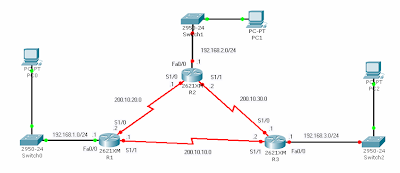Configuración de una red por Packet Tracer
1. Definir el nombre de los equipos y las interfaces por las cuales se van a
conectar las mismas, en la mayoria de clases que hemos hecho la
comunicación entre routers se realiza por la interfase serial,
cuando es hacia una PC se realiza por interfase ethernet.
a. Revisar que el router que se ha agregado cuente con la cantidad de puertos
seriales a usar en caso no tenga agregarlos. En este caso el router que he
seleccionado es el modelo 2621XM.
Se puede usar este módulo puertos ethernet.
para agregar 4 puertos
seriales, no olvidar que para
agregar los módulos se
tiene que apagar el router y
después encenderlo.
Quedaría algo así y se tiene que repetir los mismos pasos en cada uno de los routers.
2. Ahora se tienen que conectar los routers hacia los routers y hacia los equipos,
el cable que se usa para la conexión entre los routers es el serial DCE en
cambio para conectar de router a PC es copper straight-through.
Quedaría
3. Ahora lo que se va a realizar es la configuración de los routers por cada una de
las interfases, se va a tomar como ejemplo el R1 y ustedes después hacen lo
mismo con los demás routers.
a. Cuando entremos al router nos aparece en la pestaña de CLI la
siguiente información:
--- System Configuration Dialog ---
Continue with configuration dialog? [yes/no]: acá decimos “no”
y presionamos enter 2 veces
b. Para entrar al modo administrador digitamos enable.
c. Estando ya en modo administrador tenemos que entrar al modo de
configuración con el comando configure terminal o conf t.
d. Como en este caso voy a configurar el router R1 vamos a empezar con
la interfase Fa0/0 la cual va conectada directamente al switch y va a
permitir la salida de la PC hacia otro router. Para esto digitamos lo
siguiente int Fa0/0.
e. En dicha interfase se va a configurar la dirección ip con el siguiente
comando: ip address 192.168.1.1 255.255.255.0 seguido ejecutamos
el comando no shutdown o no shut. Ahora digitamos exit para realizar
la configuración de la siguiente interfase.
f. Ahora vamos a configurar la interfase S1/0 que se comunica con el
router R2, en este caso no entraré en mucho detalle y solo pondré los
comandos:
_ int S1/0
_ ip address 200.10.20.2 255.255.255.0
_ clock rate 64000 (sólo en este caso agregamos este comando
porque es interfase serial)
_ no shut
_ exit
g. Ahora configuraremos la interfase S1/1 que se comunica con el router
R3, de igual manera se ingresan los comandos:
_ int S1/1
_ ip address 200.10.10.1 255.255.255.0
_ clock rate 64000
_ no shut
_ exit
h. Si deseamos ver la configuración que hemos realizado lo podemos
hacer de la siguiente manera, presionar Ctrl.+C y seguido digitar show
run o sh run. Si se ha realizado todo correctamente el packet nos
debería de mostrar lo siguiente:
i. Por último configurar los demás routers tomando el cuenta la
información que se ha digitado como el nombre de puerto y dirección de
red. Los comandos de configuración lo van a encontrar al final del
texto en la sección comandos, pero la idea es que lo realicen por su
propia cuenta sin ver la configuración, solo tomando como ejemplo la
configuración del router R1. Deberíamos tener lo siguiente:
4. Configurar las estaciones de trabajo, asignándole una dirección ip y
estableciendo como default gateway el que hemos configurado en el router, en
este caso voy a tomar la PC2 para realizar la configuración..
Hasta ahí ya tenemos todo configurado, pero no es suficiente, pues si deseo
enviar un mensaje desde la PC0 a la PC2 no va a ser posible pues el mensaje
irá hasta el router y regresará a PC, pueden hacer la prueba.
5. Agregar las rutas estáticas para que se pueda comunicar entre redes, para eso
vamos a tomar como ejemplo el router R2 con el router R3 para el retorno.
a. Entrar a configuración de R2, comando conf t, de una vez ejecutado el
comando deben tener en su pantalla de configuración lo siguiente
Router(config)# si no es así presionen Ctrl.+C y recién digiten el
comando.
b. Asignar la ruta de la red con la que se va a comunicar y por que router
va a pasar, en este caso desde el router R2 necesito que mi red
192.168.2.0/24 se comunique con la red 192.168.3.0/24, esto lo puedo
hacer agregando el siguiente comando:
ip route 192.168.3.0 255.255.255.0 200.10.30.1
c. Hasta ahí puedo enviar pero no puedo recibir una respuesta, para eso
necesito configurar el R3, de igual manera entramos a la configuración
con el comando conf t e indicamos la ruta:
ip route 192.168.2.0 255.255.255.0 200.10.30.2
d. De la misma forma realizar la configuración de las rutas estáticas en los
demás routers, la configuración lo podrán encontrar al final del
documento.
6. En este caso no se va a realizar la configuración de RIP porque es un protocolo
automática y mas sencillo de configurar solo tienen que entrar a la
configuración con el comando router rip y después agregar las direcciones de
los routers y redes con net xxx.xxx.xxx.xxx. Vamos a realizar la configuración
de una ruta en la cual para enviar una mensaje de la PC0 a la PC2 tenga que
seguir la siguiente ruta R1 – R2 – R3 y de retorno R3 – R1.
a. En R1 agregamos la ruta:
ip route 192.168.3.0 255.255.255.0 200.10.20.1
b. En R2:
ip route 192.168.3.0 255.255.255.0 200.10.30.1
c. Ahora para el retorno agregamos en R3 lo siguiente:
ip route 192.168.1.0 255.255.255.0 200.10.10.1
Con esto ya podríamos probar enviando y recibiendo paquetes de la PC0 a
PC2, el resto de configuración queda a la imaginación de lo que ustedes
deseen hacer.
Configuraciones Adicionales:
R2
conf t
int Fa0/0
ip address 192.168.2.1 255.255.255.0
exit
int S1/0
ip address 200.10.20.1 255.255.255.0
clock rate 64000
exit
int s1/1
ip address 200.10.30.2 255.255.255.0
clock rate 64000
no shut
exit
R3
conf t
int Fa0/0
ip address 192.168.3.1 255.255.255.0
exit
int S1/0
ip address 200.10.30.1 255.255.255.0
clock rate 64000
exit
int s1/2
ip address 200.10.10.2 255.255.255.0
clock rate 64000
no shut
exit
Configuración de Rutas
R1 a R3
ip route 192.168.3.0 255.255.255.0 200.10.10.2
R3 a R1
ip route 192.168.1.0 255.255.255.0 200.10.10.1
R1 a R2
ip route 192.168.2.0 255.255.255.0 200.10.20.1
R2 a R1
ip route 192.168.1.0 255.255.255.0 200.10.20.2